1
Выберите проект «СТРОИТЕЛЬНЫЙ ХОЛДИНГ «ЕНКО»
2
Откройте страницу «Тендеры»
3
При наведении на блок с таблицей, где перечислены тендеры, появится кнопка «Контент» нажмите на неё
4
Все правки по наполнению таблицы следует вносить в поле «Содержимое таблицы». Чтобы добавить новый тендер, рекомендую скопировать верхнюю строку, вставить строкой ниже и в ней уже заменять данные.
Новая строка таблицы — это новая строка в поле «Содержимое таблицы», каждый столбец отделён знаком точка с запятой «;»
Также обращаю внимание, что первый столбец, где перечислены все тендеры имеют ссылку, для перехода на отдельную страницу с подробной информацией, ссылку на новую страницу необходимо ставить после знака «/»
После внесения всей информации, необходимо нажать оранжевую кнопку «Сохранить и закрыть»
Новая строка таблицы — это новая строка в поле «Содержимое таблицы», каждый столбец отделён знаком точка с запятой «;»
Также обращаю внимание, что первый столбец, где перечислены все тендеры имеют ссылку, для перехода на отдельную страницу с подробной информацией, ссылку на новую страницу необходимо ставить после знака «/»
После внесения всей информации, необходимо нажать оранжевую кнопку «Сохранить и закрыть»
5
После того, как наполнены все строки общей таблицы с тендерами, необходимо создать страницу, где будет более подробная информация о каждом виде работ.
Чтобы страницы были с одинаковой структурой и внешним видом, предлагаю дублировать существующую страницу и в ней вносить вправки, чтобы продублировать страницу, необходимо в общем списке страниц, встать в поле необходимой страницы и нажать «Настройки»
Чтобы страницы были с одинаковой структурой и внешним видом, предлагаю дублировать существующую страницу и в ней вносить вправки, чтобы продублировать страницу, необходимо в общем списке страниц, встать в поле необходимой страницы и нажать «Настройки»
5.1
В настройках выбрать «Действия»
5.2
Среди действий выбрать «Дублировать страницу»
5.3
После перехода на новую страницу, необходимо через «Инструкции» внести изменения в название и проставить имя ссылки, по которой будет открываться новая страница
6
Рассмотрим внесение изменений на примере страницы для тендера на устройство фасада лицея.
Чтобы перейти на страницу тендера на устройство фасада, необходимо в верхней части страницы открыть список всех страниц на сайте и перейти на необходимую
Чтобы перейти на страницу тендера на устройство фасада, необходимо в верхней части страницы открыть список всех страниц на сайте и перейти на необходимую
7
Чтобы внести текстовые правки, необходимо встать курсором на тот текст, что предстоит править и вносить изменения по содержанию
8
Чтобы изменить ссылки на документы, которые прикреплены, необходимо также через кнопку «контент», войти в карточки заполнения информации и изменить, при необходимости, название кнопки и ссылку на диск, где хранится файл с документацией. После внесения изменений необходимо нажать на кнопку «Сохранить и закрыть»

9
Чтобы можно было сгруппировать все заявки на тендеры по каждому из видов работ, создано отдельное всплывающее окно, с информацией на заявку. Название которое будет отображено в google таблице можно изменить через «Настройки» блока
10
Чтобы можно было сгруппировать все заявки на тендеры по каждому из видов работ, создано отдельное всплывающее окно, с информацией на заявку. Если пункты изменять не нужно, то через открытие блока по кнопке «Контент» необходимо изменить название всплывающего окна и добавить уникальную google таблицу, где будут выгружаться все данные из формы заявки. Если необходимо изменить или добавить данные полей, то это можно сделать через вкладку «Поля для ввода»
10
Для того, чтобы удалить блок с объектами, необходимо навести на блок и выбрать кнопку выключения (скрытия) блока
11
После того, как внесены все правки на страницу необходимо страницу «Опубликовать»
- инструкцию подготовила
Мария БагинаBo7buroЕсли у вас остались вопросы, по правкам на сайте, вы можете задать их, связавшись через Whats App, в рабочие дни с 9:00 до 17:00 (+5 GMT)
Либо воспользоваться информацией в справочном центре платформы